Cara Menampilkan Tab Pengembang di Microsoft Excel
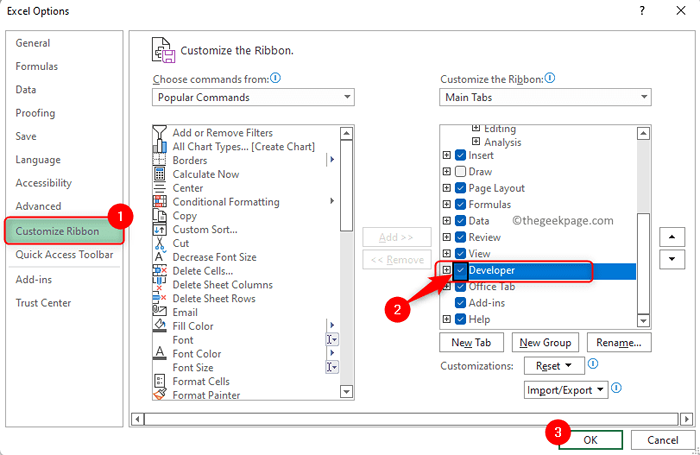
- 980
- 184
- Ricardo Gottlieb
Tab Pengembang di Excel diperlukan untuk akses mudah jika Anda perlu merekam atau menjalankan makro, memasukkan Formulir Dasar Visual atau Kontrol ActiveX, atau mengimpor/mengekspor file XML di MS Excel. Namun, secara default, tab pengembang ini tidak ditampilkan tetapi Anda dapat menambahkannya ke pita dengan mengaktifkannya di opsi Excel.
Silakan baca posting ini jika Anda bekerja dengan makro dan VBA dan ingin akses mudah ke mereka dari pita.
Langkah -langkah untuk Mengaktifkan Tab Pengembang di Excel
1. Meluncurkan MS Excel aplikasi.
Klik kanan Di mana saja di salah satu tab pita di bagian atas dan pilih opsi Sesuaikan pita… di menu konteks yang muncul.
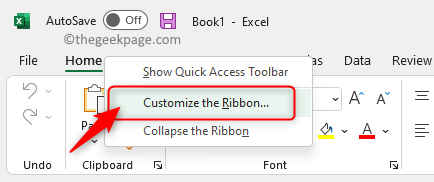
Ini membuka Opsi Excel jendela dengan Kustomisasi Pita Tab di panel kiri disorot.
2. Di sisi kanan, ada daftar semua tab di pita.
Di bawah Sesuaikan pita kolom, Anda akan menemukan kotak yang memiliki nama semua tab.
Di sini, temukan tab bernama Pengembang.
Jika opsi Pengembang adalah tidak terkendali, Pastikan untuk memeriksa kotak di sebelah Pengembang Untuk mengaktifkan tab Pengembang.
Klik OKE untuk menyimpan perubahan.
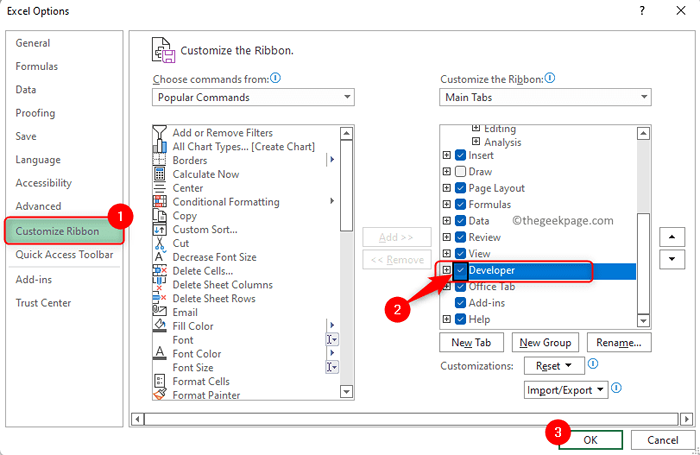
3. Saat Anda kembali ke Excel, Anda akan melihat Tab Pengembang di pita.
Ini harus dilakukan hanya sekali dan setiap kali Anda membuka Excel di masa depan, tab pengembang akan selalu tersedia.
Anda akan menemukan tombol yang membantu membuat makro dan VBA, bersama dengan kontrol yang dapat ditambahkan ke lembar kerja.
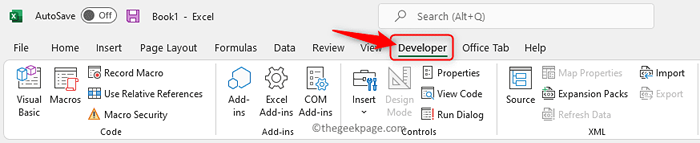
Jika Anda perlu menonaktifkan tab pengembang, Anda hanya perlu menghapus centang kotak di sebelah pengembang di jendela Opsi Excel.
Itu dia!
Terima kasih sudah membaca.
Apakah Anda menemukan posting ini bermanfaat dalam mengaktifkan tab Pengembang di Excel di Windows PC Anda? Beri tahu kami pendapat Anda tentang ini di bagian komentar di bawah.
- « Cara menghapus tab browser microsoft edge dari alt+tab di windows pc
- Tindakan tidak dapat diselesaikan karena file tersebut terbuka di COM Surrogate Fix »

